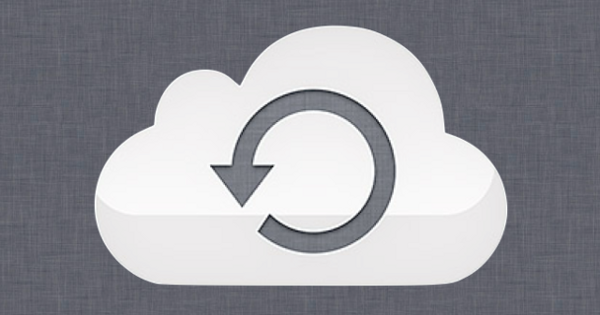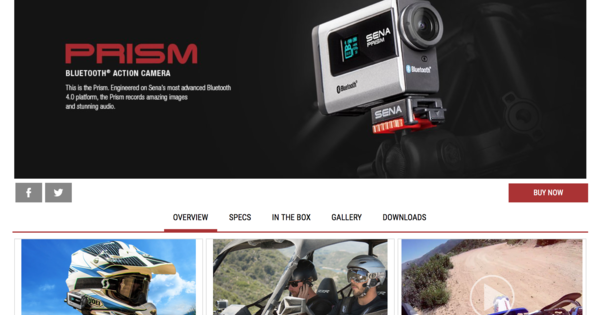மைக்ரோசாஃப்ட் வேர்ட் எளிய எழுத்துக்கள் மற்றும் எளிய உரையை விட அதிகமாக உருவாக்க முடியும். வடிவமைப்பு மற்றும் தளவமைப்புக் கருவிகளைப் பாருங்கள், பிரசுரங்கள், ஃபிளையர்கள் மற்றும் செய்திமடல்களுக்கான கவர்ச்சிகரமான தளவமைப்புகளை உருவாக்க ஆரம்பநிலையாளர்களுக்கு கூட அவை எவ்வளவு உதவுகின்றன என்பதை நீங்கள் ஆச்சரியப்படுவீர்கள்.
உங்கள் தளவமைப்பு மற்றும் உள்ளடக்கம் மிகவும் சிக்கலானதாக இருந்தால், வடிவமைப்பு நிபுணரின் உதவி உங்களுக்குத் தேவைப்படும் - மேலும் உயர்தர டெஸ்க்டாப் வெளியீட்டுத் தொகுப்பாகவும் இருக்கலாம். ஆனால் நீங்கள் செய்வதற்கு முன், வேர்டின் உள்ளமைந்த திறமைகளை முயற்சித்துப் பாருங்கள்.
டெம்ப்ளேட்டுடன் வேலை செய்யுங்கள்...
வேர்டில் மிகவும் சிக்கலான ஆவணங்களை உருவாக்க எளிதான வழி டெம்ப்ளேட்டைப் பயன்படுத்துவதாகும். வேர்டில் செய்திமடல்கள் மற்றும் ஃபிளையர்கள் முதல் வணிக அட்டைகள் மற்றும் தொலைநகல்கள் வரை நூற்றுக்கணக்கானவை உள்ளன. தொடங்குவதற்கு, செல்லவும் கோப்பு > புதியது இடது வழிசெலுத்தல் பட்டியில், அதன் மேலே உள்ள தேடல் பெட்டியுடன் பிரபலமான வார்ப்புருக்கள் (இயல்புநிலை வெற்றுப் பக்கம் உட்பட) தேர்ந்தெடுக்கப்படும்.

டெம்ப்ளேட்கள் படங்கள் மற்றும் மாதிரி உரையுடன் முன் நிரப்பப்பட்டுள்ளன, அதை நீங்கள் எளிதாக உங்கள் சொந்த படங்கள் மற்றும் உரையுடன் மாற்றலாம் (நீங்கள் உரையின் தொகுதியைக் கிளிக் செய்து தட்டச்சு செய்யத் தொடங்கலாம் அல்லது நீங்கள் கிளிப்போர்டுக்கு முன்பு நகலெடுத்த உரை மற்றும் படங்களை ஒட்டலாம்). ஆனால் நீங்கள் வடிவமைப்பு கூறுகளை மாற்ற விரும்பினாலும் (எடுத்துக்காட்டுக்கு எழுத்துருக்கள் போன்றவை), புதிதாக உருவாக்குவதற்கு தந்திரமான முன்னமைக்கப்பட்ட விளிம்புகள் மற்றும் பிற அடிப்படை தளவமைப்பு அளவுருக்களைப் பயன்படுத்த ஒரு டெம்ப்ளேட்டுடன் தொடங்கலாம்.
... அல்லது கருப்பொருள்களுடன் வேலை செய்யுங்கள்
வெற்றுப் பக்கத்துடன் புதிதாகத் தொடங்க விரும்பினால், பக்கத்தின் பரிமாணங்கள், விளிம்புகள், நெடுவரிசைகள் மற்றும் பிற அடிப்படை இயல்புநிலைகளை அமைக்கலாம் பக்க வடிவமைப்பு நாடா. நீங்கள் கிளிக் செய்யலாம் வடிவமைப்பு கருப்பொருளைத் தேர்வுசெய்ய கிளிக் செய்யவும் - தலைப்புகள், துணைத்தலைப்புகள் மற்றும் உடல் உரை போன்ற பிரபலமான தளவமைப்பு விருப்பங்களுக்கான எழுத்துருக்களின் தொகுப்பு. நீங்கள் தட்டச்சு செய்யும் போது இவற்றைத் தனித்தனியாகக் குறிப்பிடலாம், ஆனால் ஒரு குறிப்பிட்ட கருப்பொருளில் உள்ள எழுத்துருக்கள் பொதுவாக ஏற்றுக்கொள்ளப்பட்ட வடிவமைப்புத் தரங்களின்படி தேர்வு செய்யப்பட்டு அளவுகளில் இருக்கும், அதனால் அவை அருகருகே அழகாக இருக்கும்.
அது வடிவமைப்பு உங்கள் தளவமைப்பிற்குத் தன்மையைக் கொடுக்க நீங்கள் விண்ணப்பிக்கக்கூடிய வண்ணத் தட்டுகள் மற்றும் விளைவுகளின் தொகுப்புகளையும் tab வழங்குகிறது. எடுத்துக்காட்டாக, எல்லைக்கான தட்டுகளிலிருந்து ஒரு குறிப்பிட்ட நிறத்தையும், துணைத் தலைப்புகளுக்கு வேறு நிறத்தையும் தேர்வு செய்யலாம். (தீம் ஒன்றைத் தேர்ந்தெடுத்ததும், அதைத் தட்டும்போது வண்ணங்கள் தட்டுகளில் தோன்றும் எழுத்துரு நிறம் மீது ஐகான் வீடு ரிப்பன்.) உங்கள் கர்சரை ஒரு தீம் (அல்லது ரிப்பனில் உள்ள வேறு ஏதேனும் வடிவமைப்பு உறுப்பு) மீது நகர்த்துவதன் மூலம் வெவ்வேறு தோற்றங்களை நீங்கள் பரிசோதிக்கலாம். மாற்றத்தை நிரந்தரமாக்க, விரும்பிய உறுப்பைக் கிளிக் செய்யவும்.

தாவலில் மற்றொரு விருப்பத்துடன் வடிவமைப்பு உங்கள் ஆவணத்தில் பின்னணி வண்ணம், பேட்டர்ன் அல்லது படத்தைப் பயன்படுத்தலாம். கிளிக் செய்யவும் பக்க நிறம் இந்த விருப்பங்களைப் பார்க்க - இது வழக்கமான திட வெள்ளைக்கு ஒரு நல்ல மாற்றாகும்.
அச்சுக்கலையுடன் விளையாடு
எளிய உரைகள் நிறைந்த பக்கத்தை விட சலிப்பை ஏற்படுத்துவது எதுவுமில்லை, ஆனால் சில சமயங்களில் ஏகபோகத்தை எளிதாக்க உங்களிடம் பல படங்கள் இருக்காது. உங்கள் தளவமைப்புகளை இன்னும் சுவாரஸ்யமாக்குவதற்கான கருவிகள் உள்ளன, அதாவது முதலெழுத்துகள், துணைத்தலைப்புகள் மற்றும் இழுத்தல் மேற்கோள்கள் போன்றவை - மேலும் அவை வேர்டில் பயன்படுத்துவது ஒப்பீட்டளவில் எளிதானது.
ஒரு பத்தியில் முதலெழுத்துக்கள் - பெரிய பெரிய எழுத்துக்களைச் சேர்ப்பது எளிது: இல் செருகு ரிப்பன், அதை கிளிக் செய்யவும் ஒரு டிராப் கேப்பைச் சேர்க்கவும் இல் ஐகான் உரை கருவிகள். உரையில் உட்பொதிக்கப்பட்ட பெரிய பெரிய எழுத்து அல்லது இடது விளிம்பில் நீங்கள் தேர்வு செய்யலாம். ஆஃப் டிராப் கேப் எழுத்துரு, உயரம் (சாதாரண உரையின் வரிகளின் எண்ணிக்கையில்), எழுத்து மற்றும் உரையின் இடைவெளி ஆகியவற்றை நீங்கள் தேர்வு செய்யலாம்.

புல்கோட் என்பது நீங்கள் ஒரு புலத்தில் ஒட்டும் மற்றும் ஒரு படத்தைப் போலவே வடிவமைப்பு உறுப்பாகப் பயன்படுத்தும் உரையிலிருந்து மேற்கோள் ஆகும். இது கதையின் ஒரு முக்கிய பகுதியை முன்னிலைப்படுத்துவதற்கான ஒரு வழியாகும், அதே நேரத்தில் பக்கத்தில் பார்வைக்கு ஈர்க்கிறது. வேர்டில், நீங்கள் உரைப்பெட்டியை உருவாக்க விரும்பும் பகுதிக்கு அருகில் கர்சரை வைத்து, அதைக் கிளிக் செய்யவும் உரை பெட்டி இல் ஐகான் செருகு நாடா. பின்னர் பல முன்வடிவமைக்கப்பட்ட உரை பெட்டி விருப்பங்களின் மெனு உங்களுக்கு வழங்கப்படும். நீங்கள் ஒன்றைத் தேர்ந்தெடுத்ததும், அது உங்கள் ஆவணத்தில் மாதிரி உரையுடன் தோன்றும். நீங்கள் மாதிரி உரையை உங்கள் சொந்த உரையுடன் மாற்றலாம் மற்றும் எழுத்துரு அளவு மற்றும் வண்ணம் போன்ற விருப்பங்களை சரிசெய்யலாம்.

புலத்தின் வலதுபுறத்தில், புலம் தளவமைப்பிற்கு எவ்வாறு பொருந்துகிறது என்பதைச் சரிசெய்ய சிறிய ஐகானைப் பயன்படுத்தலாம். எடுத்துக்காட்டாக, புலத்தைச் சுற்றி உரையை மடிக்குமாறு நீங்கள் தேர்வு செய்யலாம் அல்லது அதற்கு மேலேயும் கீழேயும் உரையை வைத்திருக்கலாம் (ஆனால் அதைச் சுற்றி இல்லை). புலத்தின் நிலையைப் பக்கத்திலோ அல்லது அதைச் சுற்றியுள்ள உரையிலோ நீங்கள் பின் செய்யலாம், இதனால் உரை நகரும்போது புலம் நகரும்.

உடன் கலை ஆக மீது ஐகான் செருகு நிலையான எழுத்துருக்களில் நீங்கள் காணாத விளைவுகளுடன் வண்ணமயமான கண்கவர் எழுத்துருக்களை உருவாக்க ரிப்பன் உங்களை அனுமதிக்கிறது. ஒரு பக்கத்தை மேம்படுத்த இந்த எழுத்துக்களைப் பயன்படுத்தலாம், ஆனால் பைத்தியம் பிடிக்காமல் இருக்க முயற்சி செய்யலாம்: ஒரு சிறிய தொகை நீண்ட தூரம் செல்லலாம்.
படங்கள், விளக்கப்படங்கள் மற்றும் பிற உள்ளடக்கம்
அதை நீங்கள் இப்போது கவனித்திருக்கலாம் உரை கருவிகள் அதன் ஒரு சிறிய பகுதியை மட்டுமே செருகு ரிப்பன், ஒரு ஆவணத்தின் தோற்றத்தையும் விளைவையும் மேம்படுத்த நீங்கள் சேர்க்கக்கூடிய பல பொருட்கள் உள்ளன.
படங்கள் ஒரு தெளிவான தேர்வு. Word இன் தற்போதைய பதிப்புகளில், பயன்பாட்டிற்குள் அடிப்படை பட எடிட்டிங் செய்ய உங்களை அனுமதிக்கும் கருவிகள் அடங்கும். உரைப் பெட்டியைப் பொறுத்தவரை, நீங்கள் ஒரு படத்தை வைக்க விரும்பும் பகுதியில் கர்சரை வைப்பதன் மூலம் தொடங்கவும். பின்னர் கிளிக் செய்யவும் படங்கள் (அல்லது ஆன்லைன் படங்கள் நீங்கள் Office இன் மிகப்பெரிய கிளிப் ஆர்ட் தொகுப்பில் படங்களைத் தேட விரும்பினால், நீங்கள் செருக விரும்பும் படத்தைக் கிளிக் செய்யவும்.

பல விஷயங்கள் நடக்கும்: படம் உங்கள் ஆவணத்தில் தோன்றும் - நீங்கள் விரும்பிய இடத்தில் அது சரியாக இல்லை என்றால், நீங்கள் இழுத்து விடலாம். படம் நகரும் பயன்முறையில் இருக்கும் போது, அம்புக்குறி விசைகள் மூலம் சிறந்த மாற்றங்களைச் செய்யலாம்.
அதே நேரத்தில் அது தோன்றும் படக் கருவிகள் ரிப்பன், கிராப்பிங், ஆர்ட்டிஸ்டிக் எஃபெக்ட்ஸ் மற்றும் ஃப்ரேம்கள் போன்ற அனைத்து வகையான விருப்பங்களாலும் நிரப்பப்பட்டுள்ளது. உரைப் பெட்டிகளைப் போலவே, படத்திற்கு அடுத்ததாக ஒரு ஐகானைப் பெறலாம், அது உரையில் எவ்வாறு பொருந்துகிறது என்பதைத் தேர்வுசெய்ய உங்களை அனுமதிக்கிறது.

வடிவங்களை (எளிய வரைபடங்களுக்கு), SmartArt (மிகச் சிக்கலான வணிக வரைபடங்களுக்கு) மற்றும் நீங்கள் இப்போதே உருவாக்கக்கூடிய Excel போன்ற விளக்கப்படங்களைச் செருகுவதற்கான சிறப்புக் கருவிகளையும் Word கொண்டுள்ளது.
சமீபத்திய கிராஃபிக் உறுப்பு செருகு ரிப்பன் அது ஸ்கிரீன்ஷாட் ஐகான்: அதைக் கிளிக் செய்து, உங்கள் விண்டோஸ் டெஸ்க்டாப்பில் தற்போதைய அனைத்து ஸ்கிரீன் ஷாட்களையும் சேர்க்கலாம் - கணினி செயல்முறைகளைக் காட்ட விரும்பும் நபர்களுக்கு இது ஒரு எளிதான கருவி.

இதைப் பயன்படுத்தி கிராஃபிக் கூறுகளுக்கு தலைப்புகளைச் சேர்க்கலாம் தலைப்பைச் செருகவும் செயல்பாடு குறிப்புகள் ரிப்பன், ஆனால் அதில் ஒரு குறைபாடு உள்ளது: இந்த அம்சம் கல்விசார் வெளியீடுகளுக்கானது என்பதால், அது தானாகவே எண்ணப்படும் (வரிசையில்) - மேலும் நீங்கள் வேர்டின் புலக் குறியீடுகளில் இல்லாவிட்டால் அவற்றை அச்சில் அகற்றுவது கிட்டத்தட்ட சாத்தியமற்றது. டைவ் செய்ய வேண்டும். உங்கள் படங்களுடன் எண்ணற்ற தலைப்புகளை நீங்கள் விரும்பினால், தலைப்புக்கான படத்தின் கீழே (அல்லது அதற்கு அடுத்ததாக) ஒரு உரைப்பெட்டியை உருவாக்க வேண்டும் அல்லது அவற்றை ஒன்றாக இணைக்க ஒரு பெட்டியில் வைக்கவும், இதுவும் ஒரு சிக்கலான செயல்முறையாகும்.
மாற்றங்களைச் செய்யுங்கள்
Word இன் பல கருவிகள் பறக்கும்போது பயன்படுத்தப்படலாம், எனவே ஏதாவது தோற்றமளிக்கும் விதம் உங்களுக்குப் பிடிக்கவில்லை என்றால், அதை எளிதாக மாற்றலாம். எடுத்துக்காட்டாக, எல்லாவற்றையும் தேர்ந்தெடுத்து, பக்க தளவமைப்பு தாவலில் நீங்கள் விரும்பும் நெடுவரிசைகளின் எண்ணிக்கையைக் கிளிக் செய்வதன் மூலம் நீங்கள் உரையை நெடுவரிசைகளாக மாற்றலாம்.

நீங்கள் ஒரு ஆவணத்தில் பல கூறுகளைச் சேர்த்திருந்தால், அவை நீங்கள் விரும்பும் விதத்தில் செயல்படவில்லை என்றால், பக்க தளவமைப்பு தாவலின் வரிசைப்படுத்துதல் பிரிவில் நீங்கள் உதவியைப் பெறலாம். பொருட்களை சீரமைத்து அவற்றை முன் கொண்டு வருவதற்கான அம்சங்களை இங்கே காணலாம் அல்லது மற்ற பொருட்களின் பின்னால்.
கடைசி படிகள்
சிறு வணிகங்களுடன் பணிபுரியும் பெரும்பாலான வணிக அச்சுப்பொறிகள் PDF வடிவத்தில் ஆவணங்களை ஏற்கும், மேலும் ஆவணங்களை PDF ஆக சேமிக்க Word அனுமதிக்கிறது. இருப்பினும், பல்வேறு வகையான PDF கோப்புகள் உள்ளன, எனவே நீங்கள் பயன்படுத்தும் வேர்ட் பதிப்பின் மூலம் உருவாக்கப்பட்ட PDF வடிவமைப்பில் அவை வேலை செய்ய முடியுமா என்பதை அச்சுப்பொறியுடன் முன்கூட்டியே சரிபார்க்கவும்.
உயர்தர டெஸ்க்டாப் பப்ளிஷிங் புரோகிராம் செய்யக்கூடிய அனைத்தையும் Word ஆல் செய்ய முடியாது. எடுத்துக்காட்டாக, பக்கங்களில் வரிகளை வெட்ட வேண்டும் என்றால், Office இன் டெஸ்க்டாப் பப்ளிஷிங் பயன்பாடான வெளியீட்டாளருக்கு உங்கள் Word ஆவணத்தை ஏற்றுமதி செய்ய Microsoft பரிந்துரைக்கிறது. டெஸ்க்டாப் பப்ளிஷிங் பேக்கேஜ்கள் பொதுவாக அனைத்து முக்கிய PDF வகைகளுக்கும் ஏற்றுமதி செய்யலாம். சிக்கலான ஆவணங்களுக்கான டெம்ப்ளேட்களாக செயல்படக்கூடிய பல முதன்மை பக்கங்களை உருவாக்க உயர்நிலை தொகுப்புகள் உங்களை அனுமதிக்கின்றன. வேர்ட் தலைப்புகள் மற்றும் அடிக்குறிப்புகளுடன் பக்கங்களை உருவாக்குவதை எளிதாக்குகிறது, ஆனால் அதே திட்டத்தில் உள்ள மற்ற பக்க பாணிகளுடன் அவற்றை இணைப்பது அவ்வளவு எளிதானது அல்ல.
ஆனால் அன்றாட ஆவணங்களை - ஃபிளையர்கள், பிரசுரங்கள், சிறு புத்தகங்கள் மற்றும் பலவற்றைச் செய்ய விரும்பும் நபர்களுக்கு, வேர்ட் வழங்குவதற்கு நிறைய உள்ளது. கற்றல் வளைவு மிகவும் செங்குத்தானதாக இல்லை, மேலும் இது ஏற்கனவே உங்கள் டெஸ்க்டாப்பில் இருந்தால், விலை சரியாக இருக்கும்.
இது எங்கள் அமெரிக்க சகோதரி தளமான PCWorld.com இலிருந்து இலவசமாக மொழிபெயர்க்கப்பட்ட கட்டுரை. விவரிக்கப்பட்ட விதிமுறைகள், செயல்பாடுகள் மற்றும் அமைப்புகள் பிராந்திய குறிப்பிட்டதாக இருக்கலாம்.